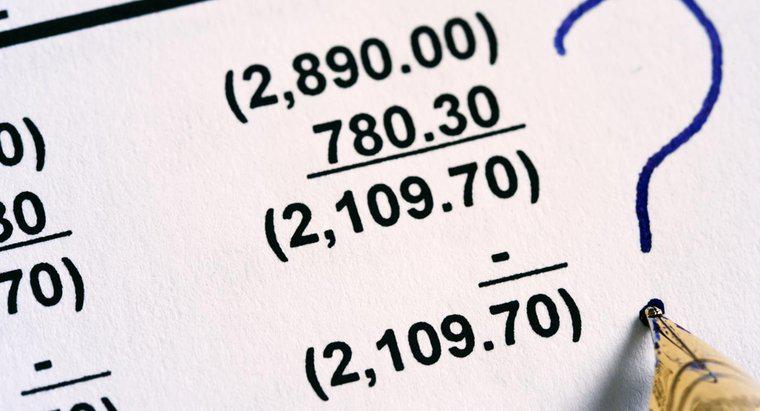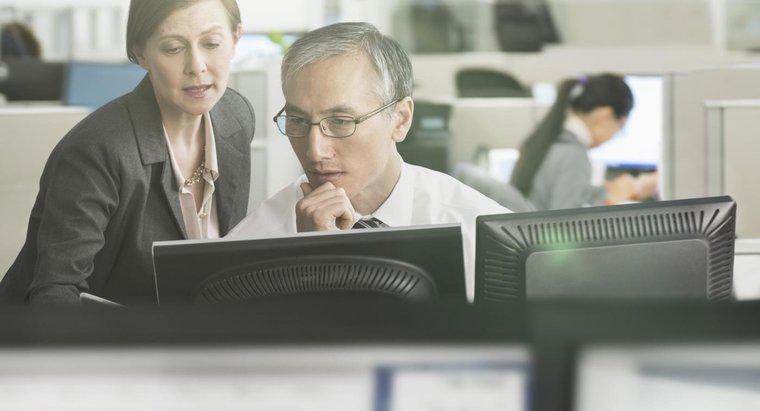Um ein Kontrollkästchen in Excel zu erstellen, rufen Sie die Registerkarte Entwickler auf, klicken Sie auf Einfügen, wählen Sie Kontrollkästchen unter Formularsteuerelemente aus, und klicken Sie im Arbeitsblatt auf die Position des Kontrollkästchens. Um die Eigenschaften festzulegen, klicken Sie mit der rechten Maustaste auf das Kontrollkästchen und wählen Sie Format Control.
-
Navigieren Sie zum Tab "Entwickler"
Klicken Sie in der Symbolleiste auf den Tab "Entwickler". Wenn die Registerkarte Entwicklertools keine sichtbare Option in der Symbolleiste ist, zeigen Sie sie an, indem Sie auf die Microsoft Office-Schaltfläche klicken und Excel-Optionen auswählen. Navigieren Sie dann zur Kategorie Beliebt und klicken Sie im Menüband auf Registerkarte Entwickler anzeigen, die unter Top-Optionen für die Arbeit mit Excel aufgeführt ist. Klicken Sie zur Bestätigung auf OK.
-
Kontrollkästchen einfügen
Wählen Sie auf der Registerkarte "Entwickler" die Option "Einfügen" aus, die sich in der Gruppe "Steuerelemente" befindet. Klicken Sie dann auf das Kontrollkästchen, das sich unter Form Controls befindet.
-
Wählen Sie eine Position für das Kontrollkästchen aus
Klicken Sie im Arbeitsblatt auf die Zelle, in der sich die obere linke Ecke des Steuerelements befinden soll.
-
Bearbeiten Sie das Kontrollkästchen
Klicken Sie mit der rechten Maustaste auf das Steuerelement und wählen Sie im Menü Steuerelement formatieren. Klicken Sie in der Formatsteuerung auf Wert. Wählen Sie in diesem Menü aus, ob die Kontrollkästchen aktiviert, deaktiviert oder gemischt angezeigt werden sollen. Dies gilt für Kontrollkästchen-Steuerelemente mit Mehrfachauswahl.